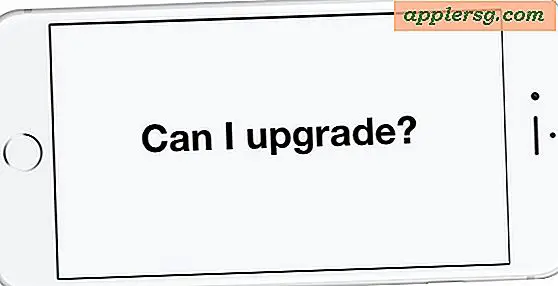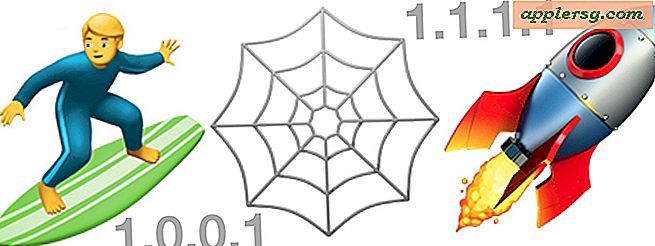Audacity gebruiken om een microcassette-opname over te zetten naar een computer
Met een microcassetterecorder kunnen gebruikers audio opnemen en opslaan op een microcassetteband. Of u uw microcassetterecorder nu voor educatieve of zakelijke doeleinden gebruikt, u kunt uw opnamen beheren door de audio op uw microcassettebanden om te zetten naar digitaal formaat. Hoewel je een audioconversieprogramma nodig hebt om de taak te voltooien, kun je Audacity gebruiken, een open source-applicatie. Nadat u de audio van uw band naar uw computer hebt overgebracht, kunt u Audacity ook gebruiken om het bestand te converteren naar een populair digitaal formaat, zoals WAV of MP3.
Stap 1
Plaats uw microcassetteband in uw microcassettespeler en zoek het punt waar u wilt beginnen met opnemen van uw band naar uw computer.
Stap 2
Steek het ene uiteinde van de stereokabel in de hoofdtelefoon- of line-out-aansluiting van de speler. Sluit het andere uiteinde van de kabel aan op de line-in-aansluiting op uw computer.
Stap 3
Audacity openen.
Stap 4
Klik op het vervolgkeuzemenu op de werkbalk. Selecteer de optie "Lijn in".
Stap 5
Druk op het pictogram "Opnemen" op de werkbalk en druk vervolgens onmiddellijk op de knop "Afspelen" op uw microcassettespeler. Audacity begint met het opnemen van de audio van uw microcassetteband.
Stap 6
Druk op de "Stop"-knop op de Audacity-werkbalk wanneer u klaar bent met opnemen.
Stap 7
Klik op het tabblad "Bestand" en selecteer de optie "Exporteren als WAV" of "Exporteren als MP3". Voor de MP3-optie moet u de LAME MP3-encoder installeren, die gratis is en online kan worden gedownload. Na het selecteren van een optie verschijnt het dialoogvenster "Opslaan als" op het scherm.
Voer een naam in voor uw nieuwe audiobestand en selecteer een doelmap. De audio-opname wordt geconverteerd naar MP3- of WAV-formaat en opgeslagen op uw pc.